YouTube 不工作 在您的手机或电脑上?
Youtube 是世界上最大的视频平台、第二大搜索引擎以及仅次于 Google 和 Facebook 的访问量最大的网站之一。 各种有用的视频都被上传到 youtube 上,这使它成为更快的信息来源。 很酷,不是吗?
但当你发现它时,它只会让你感到非常痛苦 Youtube 突然停止工作,视频缓冲和冻结,而且你很难让它工作,特别是如果你不是技术人员。 如果是这样,那么您来对地方了!
本文将说明 Youtube 无法在您的 Youtube 应用程序或浏览器中运行的原因,以及如何解决 Youtube 错误。
内容: Youtube 无法打开/工作/加载时的快速修复如何修复 Youtube 在 iPhone/Android 上不工作?如何修复计算机上 Chrome 或 Safari 浏览器的 Youtube 错误?结语
Youtube 无法打开/工作/加载时的快速修复
出现问题时,您应该先做一些简单的事情来解决问题。
1。 检查您的互联网连接
很明显,如果您没有互联网连接,您将无法观看 Youtube 视频。 所以你需要检查你是否真的连接到互联网。
尝试搜索一个随机网站,看看它是否加载。 如果您已连接到 wifi 但仍然没有互联网连接,请检查您的路由器是否已打开并且工作正常。
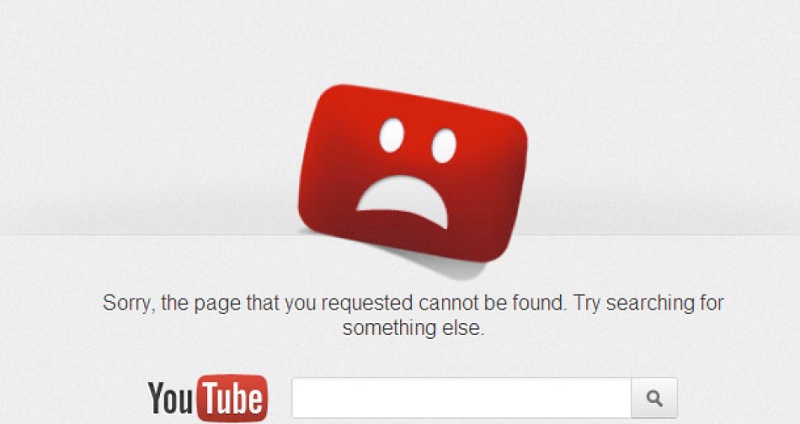
2。 找出Youtube服务器是否已关闭
确保您已正确连接到互联网后,您需要检查问题是在您身边还是在您身边 Youtube服务器 侧。
简而言之,如果问题出在 Youtube 本身,您将无能为力,尽管这种情况很少发生。 我们建议您检查“isitdownrightnow.com”或“downforeveryoneorjustme.com”以查看 Youtube 服务器是否已关闭。
如果这些网站告诉您服务器已启动,请继续执行后续步骤,了解针对 iPhone、iPad、Android 手机和 Mac/Windows 计算机等移动设备修复 Youtube 不工作的各种可能解决方案。
人们还阅读:如何在 Mac 上下载 YouTube 视频? [5种自由方式]快速修复:Mac上的iMessage不起作用
如何修复 Youtube 在 iPhone/Android 上不工作?
如果您的 iPhone、Android 手机或 iPad 网络连接正常,但您仍然无法打开 Youtube 应用程序,或者 Youtube 仍然无法运行,您可以尝试这里的简单方法。
1。 重新启动您的移动设备
这可能听起来很愚蠢,但重新启动设备通常可以解决问题,特别是如果您的手机已经打开了一段时间。 这可以通过清除可能导致您遇到的问题的所有程序和后台进程为您的手机重新开始。
重启你的设备是最快的事情,所以当你的手机重新打开时,继续重新启动Youtube应用程序,看看这是否能解决你的问题。
2。 清除Youtube应用的缓存和数据
如果重新启动移动设备不起作用,清除Youtube应用程序的缓存和数据可能会解决问题。 它与重新启动设备完全相同,但它不会清除手机中的后台进程,而是删除Youtube的存储数据并重置各种设置。
3。 更新您的Youtube应用
有时,Youtube应用程序如果过时就像Messenger和Facebook等任何其他应用程序一样不起作用。 首先,使用Android设备的Google Play商店应用或iPhone用户的App Store应用检查是否有可用的更新。 如果有可用的更新,请安装更新并重新启动Youtube应用。
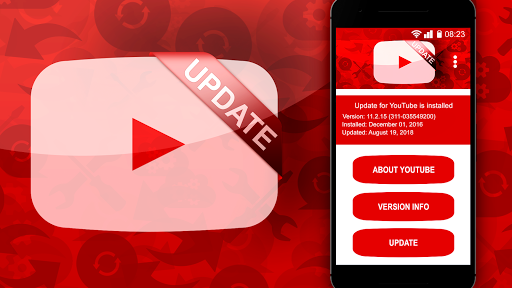
4。 更新移动设备的操作系统
您还需要确保手机的操作系统是最新的,因为这可能导致Youtube应用程序失败。
5。 同步您的日期和时间设置
在移动设备上设置错误的日期和时间也可能导致问题,因为这会让Google服务器很难与他们同步。 转到您的设置,找到日期和时间,然后设置然后将按钮切换到“自动日期和时间”。

如何修复计算机上 Chrome 或 Safari 浏览器的 Youtube 错误?
手机或电脑浏览器中与 Youtube 相关的问题可能是由各种原因引起的,例如应用程序过时和/或插件/扩展缺失或冲突。 以下是您可以用来解决这些问题的方法。
1。 将浏览器更新到最新版本
检查是否 Google Chrome 是最新的,搜索 chrome://settings/help 在您的浏览器中。 如果看不到“ Chrome浏览器是最新的”,请单击更新Google Chrome,然后重新启动。
更新你的 Safari 浏览器,转到 App Store > 更新并查找 Safari。 如果有更新可用,则安装它。
2。 清除浏览器的缓存,Cookie和网站数据
有时,损坏的数据或Cookie问题可能导致Youtube失败,因此清除浏览器的缓存,Cookie和数据可能会有所帮助。
要清除 Chrome 的缓存,go到 chrome://settings/clearbrowserdata,将时间范围设置为“所有时间”,勾选所有复选框,然后单击“清除数据”。
要清除 Safari 的缓存, 转到 Safari 的“设置”并点击“清除历史记录和网站数据”以清除您的历史记录和 cookie。 要清除 Safari 中的 cookie,请转到 Safari 的“设置”>“网站数据”中的“高级”,然后点击“删除所有网站数据”。
我们建议所有用户定期清除其设备的网络缓存以避免各种问题。 对于 Mac 用户,您可以尝试使用名为 PowerMyMac.
它的 隐私政策 工具一键智能清理不同浏览器的缓存、历史记录、cookies等临时文件。

3。 在浏览器中启用javascript
Jout是一种编程语言,Youtube也使用它来显示视频,通常是必需的。 尝试以下步骤,看看Youtube是否有效。
在 Chrome 上, 导航 chrome://settings/content/javascript 并将“Javascript”切换为“允许”。
在 Safari 上,c点击“设置”>“显示高级设置”>“隐私”部分>“内容设置”,然后在“Javascript”部分选择“允许站点运行 JavaScript”。 最后,单击“确定”并刷新 Safari 浏览器。
4.检查扩展并禁用导致问题的插件
导致youtube视频无法在浏览器中播放的主要问题之一是可能与Youtube冲突的扩展。 因此,您需要在浏览器中找到并禁用它们。
要在 Mac 上的不同浏览器中管理您的插件、扩展和附加组件,您还可以使用 PowerMyMac 的“扩展”工具。 它可以帮助您快速修复 Youtube 在 Mac 上不工作的问题。

如果您想自己检查扩展程序并禁用导致计算机上的 Chrome/Safari 中出现“Youtube 不工作”问题的插件:
- 在谷歌浏览器上,导航至 chrome://extensions/ 并尝试逐个禁用扩展程序,看看Youtube是否有效。
- 在 Safari 上, 转到 Safari > 首选项 > 扩展。 选择要删除的扩展程序,然后单击“卸载”。
除此之外,如果您的 Youtube 视频正在加载但没有播放,禁用 Safari 浏览器中的插件也可能会有所帮助。 要手动禁用 Safari 中的插件,请转至 Safari > 首选项 > 安全并取消选中“Ällow all Plug-ins”。 执行此操作后检查 Youtube 是否工作。
5. 在 Safari 中卸载并重新安装 Adobe Flash Player
Youtube需要Adobe Flash Player才能播放视频,因此您需要安装Adobe Flash Player。 如果您已经使用它并且Youtube仍然无效,请尝试卸载Adobe Player,然后重新安装。
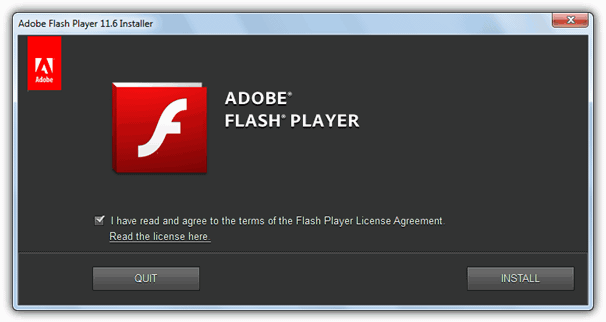
6。 禁用Chrome中的硬件加速
硬件加速功能旨在让Chrome运行更加流畅。 当您的图形卡无法处理此功能时,会出现问题导致Youtube无法正常工作。
要在 Chrome 中禁用硬件加速,请导航至 chrome://settings,单击“ 先进的,向下滚动到系统设置并禁用“可用时使用硬件加速”。
7. 刷新 Windows 或 Mac 计算机上的 DNS 缓存
可以将 DNS 视为存储有关网站域名信息的目录。 如果您无法访问 Youtube,或者 Youtube 突然打不开,您可以尝试清除 DNS 缓存以修复 YouTube 不工作或加载错误。
要清除 Windows 计算机上的 DNS 缓存,请按“Windows+R”键,然后键入“cmd”。然后,单击“确定”打开“命令提示符”窗口。键入“ipconfig/flushdns”,然后按键盘上的“Enter”键。现在您可以在 Windows 上重置 DNS 缓存。
要清除 macOS 计算机上的 DNS 缓存,我们建议使用 PowerMyMac 自动快速地完成工作!
您可以单击“优化”,然后选择“清理 DNS 缓存”功能,选择“运行”以清除 Mac 上的 DNS 缓存,以便您可以修复 Youtube 不工作或加载错误。

结语
给你。 所以希望这篇文章能帮助你解决你的问题 YouTube 不工作. 忠告:当你的 Youtube 应用出现故障时,不要放弃。 Youtube 就是生活。 如果你不能解决这个问题,你的生命就结束了。 开玩笑! 只需查看上面的有用提示和解决方案,或者您可以随时咨询我们。




帕维尔·施赖伯2021-12-10 19:17:09
Przestalo dzialac yotube prubuje roznymi sposobami i dalej brak yotuby czemu, co mozna zrobic, pomozcie